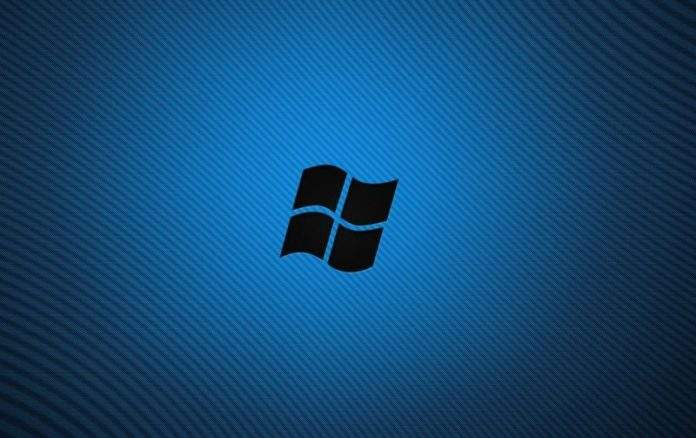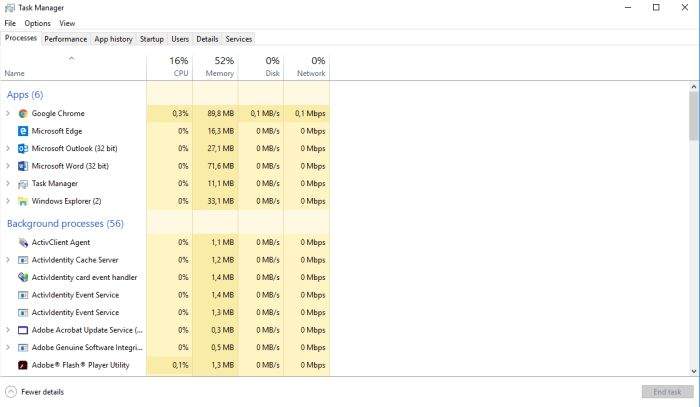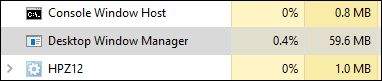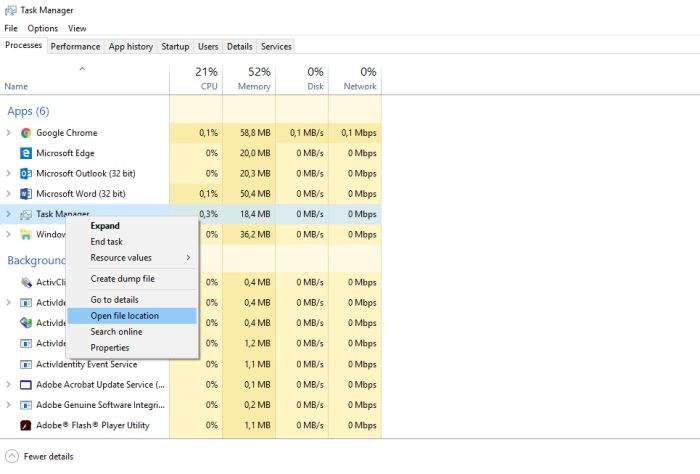Bez sumnje mnogi od nas su kad tad naišli na Desktop Windows Manager procese (Task Manager) i nisu baš bili sigurni što ti procesi rade i čemu služe.
Desktop Windows Manager proces (dwm.exe), u najnovijoj verziji Windowsa Task manager (Taskmgr.exe), sastavlja prikaz svih aplikacija pokrenutih u Windowsu prije nego što ih prikaže na vašem zaslonu. Ova aplikacija vam omogućuje trenutni pregled svi pokrenutih aplikacija i “background” procesa, koji se trentuno dešavaju u Windowsu, u obliku živih taskbar sličica.
Kada pogledate svoj Desktop Windows Manager proces vidjet ćete mnoštvo različitih procesa u Task Manageru, od kojih su mnogi i vitalni procesi za ispravan rad Windowsa, kao npr. ctfmon.exe, mDNSResponder.exe, conhost.exe, rundll32.exe i mnogi drugi. Zanima vas što su ti procesi? Nastavite čitati dalje…
I što je to Desktop Windows Manager?
Desktop Windows Manager (dwm.exe) je Windows aplikacija koja nam donosi popis svih pokrenutih servisa, procesa, programa i aplikacija u lijepom “live” prozoru, sa nazivima svakog procesa, statusima i opisima.
Umjesto da upaljene aplikacije prikazuju svoj sadržaj direktno na vaš zaslon, aplikacije zapravo upisuju sliku svojih prozora u određeno mjesto u memoriji. Onda Windows stvara jedan „kompozitni“ pregled svih prozora na zaslonu prije slanja na vaš monitor.
Možete li isključiti Desktop Windows Manager?
Ne, ne možete. Još u vrijeme Windows Viste, Desktop Windows Manager je bio kontroliran kroz servis koji ste mogli isključiti, i onda ste također mogli isključiti vizualne efekte.
Počevši od Windowsa 7, Desktop Windows Manager postaje sve više intergrirani dio Windowsa koji stvara grafičko korisničko sučelje. Intergracija se nastavlja i postaje sve dublja i na novijim Windowsima 8 i 10.
Dobra vijest je da je sa razvojem Windowsa i Desktop Windows Manager postajao sve bolji, pogotovo sa upravljanjem resursima, pa ustvari nećete niti imati potrebu da ga isključite.
Što mogu učiniti ako moj DESKTOP Manager koristi mnogo resursa tj. mnogo RAM-a i CPU-a?
Desktop Windows Manager bi trebao koristit minimalne resurse. Na primjer na mom sustavu, imam hrpu aktivnih aplikacija, uključujući Chrome, koji ima hrpu otvorenih kartica i čak onda Desktop Windows Manager koristi samo 1% CPU-a i oko 60 MB RAM-a.
To je uobičajeno opterećenje. Rijetko kad će biti više od ovog, i ako se desi povremeno povećanje trošenja resursa, brzo će se smiriti i vratiti u normalu.
Ako primijetite da Desktop Windows Manager koristi više CPU-a i RAM-a a ne bi trebao, evo nekoliko stvari koje možete pokušati:
- Budite sigurni da imate ažurirane hardwerske drivere, pogotovo drivere za grafičku. Desktop Windows Manager prebaci dosta posla na grafičku tako da ne opterećuje CPU.
- Provjerite svoje računalo da nije možda zaraženo malwaerom. Postoji nekoliko vrsta malwaera koji stvaraju probleme sa Desktop Windows Managerom.
to su dobre stvari za početi.
Može li ovaj proces biti virus?
Desktop Window Manager proces ili Task manager sam po sebi je dio Windowsa. Moguće je da bi virus mogao zamijeniti pravi proces za svoj, ali jako teško. Ako želite biti sigurni možete provjeriti temeljno mjesto datoteke procesa. u Task Manageru, desni klik na
Desktop Window Manager i odaberite opciju „file location“
Ako je datoteka “Taskmgr.exe” spremljena u mapu Windows\System32, možete biti sigurni da nije virus. Ako svejedno niste sigurni, uvijek možete skenirati računalo sa antivirusni programom. Bolje biti siguran nego poslije požaliti.
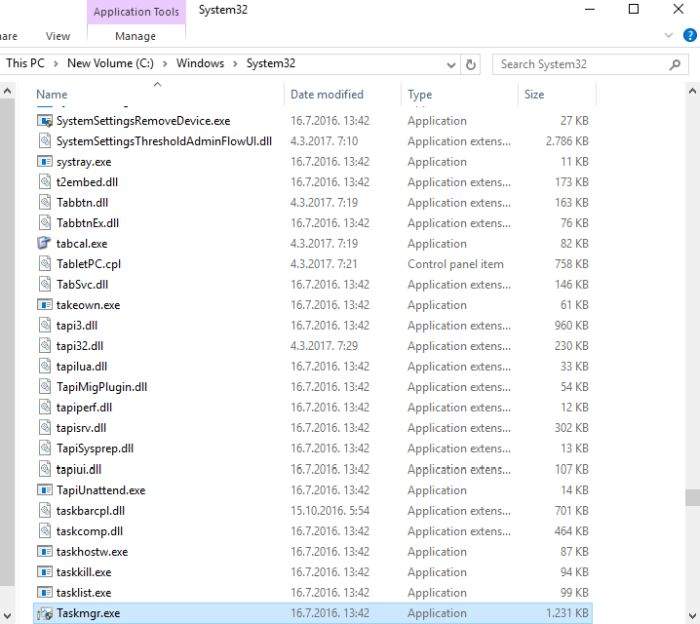
Dakle Desktop Windows Manager ili Task manager je zapravo upravljačka ploča Windowsa u kojoj možemo jednostavno pregledati sve procese i aplikacije, proveriti koliko nam resursa troše i ako je potrebno, te procese i aplikacije i prisilno pokrenuti.
Ovo je zgodno koristiti ako Vam se neka aplikacija zamrzava “not responding” iz bilo kojeg razloga, kroz Task manager je možete jednostavno isključiti.
Piše: F.J.